Faits saillants
- Vous pouvez organiser votre médiathèque WordPress à l’aide de plug-ins basés sur des dossiers qui prennent en charge le glisser-déposer et les structures de dossiers imbriquées.
- WordPress ne prend pas en charge les dossiers réels par défaut – les médias sont stockés par date, ce qui rend la recherche de fichiers plus difficile au fil du temps.
- Des noms d’images clairs, du texte alternatif et des légendes améliorent la recherche de médias, les performances SEO et l’accessibilité au sein de la médiathèque.
- Les systèmes de dossiers structurés permettent de gérer de gros volumes de médias, de réduire les téléchargements en double et de rationaliser les flux de travail de contenu.
- Les meilleures pratiques incluent la compression des images avant le téléchargement, le maintien d’un nommage cohérent et la suppression régulière des fichiers multimédias inutilisés.
Introduction
Considérez votre médiathèque WordPress comme un placard. Au début, tout semble organisé, les images sont fraîches, les noms de fichiers ont un sens et la localisation des fichiers est facile. Mais au fil du temps, à mesure que les téléchargements s’accumulent, cette structure propre s’estompe.
Soudain, vous faites défiler une liste chaotique de captures d’écran aléatoires, de graphiques en double et de noms de fichiers comme final-final-header3.jpg.
Cet encombrement n’est pas seulement ennuyeux, il vous ralentit.
C’est là qu’interviennent les dossiers de la médiathèque WordPress. Ils apportent une structure au désordre, vous aidant à regrouper et à gérer des fichiers par sujet, projet ou objectif.
Dans ce guide, vous apprendrez à garder votre bibliothèque multimédia propre à l’aide de méthodes manuelles et basées sur des plug-ins qui évoluent réellement.
Quels plugins de médiathèque WordPress aident à organiser vos médias ?
Le choix du bon plugin dépend de la façon dont vous gérez vos médias et des fonctionnalités que vous privilégiez : vitesse, structure ou filtrage avancé. Voici une comparaison rapide des plugins de médiathèque WordPress les plus populaires pour vous aider à décider plus rapidement :
| Plugin | Prise en charge du glisser-déposer | Idéal pour | Version gratuite disponible |
| FileBird | Oui | Gestion visuelle des dossiers avec une interface utilisateur propre | Oui |
| Véritable médiathèque | Oui | Dossiers imbriqués et tri manuel | Oui |
| Dossiers de la médiathèque | Oui | Création d’un répertoire réel sur le serveur | Oui |
| Dossiers | Oui | Configuration simple des dossiers et prise en charge des pages/publications | Oui |
| Médiathèque enrichie | Limité | Filtrage des médias par type et par taxonomie | Oui |
| Assistante médiathèque | Non | Filtrage avancé et prise en charge des codes courts | Oui |
| CatFolders – Dossiers multimédias WP | Oui | Création de dossiers légers avec une interface épurée | Oui |
Chacun de ces plugins apporte quelque chose d’unique à la table, de la simplicité du glisser-déposer au filtrage avancé et au contrôle réel des dossiers. Pour vous aider à choisir celui qui convient le mieux à votre flux de travail, explorons chaque plugin plus en détail.
1. FileBird
FileBird ajoute une barre latérale de type dossier à votre médiathèque WordPress, vous permettant de glisser-déposer des fichiers dans des dossiers visuels. Il prend en charge un nombre illimité de dossiers dans la version pro et fonctionne bien avec les articles et les pages.
Idéal pour : Créer une arborescence de dossiers moderne à l’intérieur de votre médiathèque avec un look WordPress natif.
2. Véritable médiathèque
Real Media Library offre une structure de dossiers complète avec un tri par glisser-déposer, un ordre personnalisé et la prise en charge des dossiers imbriqués. Il comprend également des dossiers virtuels et des options d’organisation de galeries.
Idéal pour : Gestion de plusieurs fichiers multimédias avec un contrôle avancé des dossiers et une structure visuelle.
3. Dossiers de la médiathèque
Media Library Folders crée de vrais répertoires dans votre système de fichiers, et pas seulement des dossiers virtuels. Il prend également en charge le déplacement de fichiers en masse, la synchronisation des dossiers et les chemins d’accès personnalisés.
Idéal pour : Les utilisateurs qui souhaitent organiser les fichiers à la fois sur le tableau de bord WordPress et sur le serveur réel.
4. Dossiers
Folders est un plugin simple mais puissant qui vous permet de créer, de renommer et de supprimer des dossiers pour vos fichiers multimédias WordPress. Il prend en charge les articles, les pages et les types personnalisés ainsi que les médias.
Idéal pour : Une solution légère pour organiser tous les types de contenu, et pas seulement les images ou les vidéos.
5. Médiathèque améliorée
La médiathèque améliorée étend la médiathèque WordPress par défaut en ajoutant des filtres, des taxonomies et des types de médias. Vous pouvez regrouper des fichiers à l’aide de catégories de médias, attribuer des balises personnalisées et filtrer le contenu par type ou par utilisation.
Idéal pour : Balisage et filtrage des fichiers de la médiathèque avec une organisation avancée, particulièrement utile pour les sites gourmands en médias.
6. Assistant de médiathèque
L’Assistant de bibliothèque multimédia offre un contrôle inégalé sur les dossiers de la bibliothèque multimédia à l’aide de codes courts, de filtres de taxonomie et d’actions en bloc. Il s’intègre également aux galeries, aux curseurs et aux plugins multilingues pour une meilleure gestion du contenu.
Idéal pour : Les utilisateurs expérimentés et les développeurs qui ont besoin d’un filtrage avancé, d’une intégration de codes courts et d’une gestion des médias basée sur la taxonomie.
7. CatFolders – Dossiers multimédias WP
CatFolders apporte une interface propre à vos fichiers multimédias WordPress, vous permettant de créer, de renommer et de déplacer des dossiers avec facilité. Il prend en charge le glisser-déposer, les actions en masse et les autorisations basées sur des dossiers.
Idéal pour : Les équipes ou les clients qui ont besoin d’une interface utilisateur conviviale et d’un accès basé sur les rôles pour organiser les fichiers de la médiathèque en toute sécurité.
Ces plugins offrent des solutions flexibles pour gérer vos fichiers multimédias plus efficacement. Avec la bonne configuration, vous pouvez garder votre médiathèque organisée, sans encombrement et facile à naviguer.
Comment organiser vos médias WordPress à l’aide de FileBird ?
Maintenant que vous avez vu quels plugins sont les plus utiles, voyons comment organiser les dossiers de votre bibliothèque multimédia WordPress à l’aide de FileBird.
Parmi les plugins que nous avons explorés, FileBird se distingue par sa facilité d’utilisation. Son interface simple, sa fonctionnalité de glisser-déposer et sa configuration rapide en font l’outil idéal pour démontrer les bases de l’organisation des dossiers multimédias, en particulier pour les utilisateurs qui souhaitent une solution simple sans configurations avancées. C’est pourquoi nous utilisons FileBird pour cette procédure pas à pas.
Pour commencer, procédez comme suit :
Étape 1 :
Installez et activez FileBird à partir de votre tableau de bord WordPress ou du répertoire des plugins. Une fois activé, rendez-vous dans la section Média.

Étape 2 :
Vous verrez maintenant une barre latérale sur le côté gauche de votre bibliothèque multimédia intitulée « Dossiers ». Cliquez sur le bouton « Dossier + » pour créer votre premier dossier multimédia.

Étape 3 :
Donnez un nom à votre dossier, par exemple « Bannières de blog » ou « Vidéos de produits ». Cela permet de garder tous vos fichiers multimédias organisés par catégorie ou cas d’utilisation.

Étape 4 :
Pour déplacer des fichiers existants, sélectionnez un ou plusieurs éléments multimédias et faites-les glisser et déposez-les dans le dossier approprié. Vous pouvez également télécharger de nouveaux fichiers directement dans un dossier sélectionné.

Étape 5 :
Pour plus de contrôle, cliquez avec le bouton droit de la souris sur n’importe quel dossier pour renommer, supprimer ou créer des sous-dossiers. Cela vous permet de créer une structure de dossiers propre avec les dossiers parent et enfant.

Étape 6 :
Utilisez la barre d’outils pour basculer entre les vues liste et grille. Votre sélection de dossiers et votre organisation restent intactes, quelle que soit la façon dont vous naviguez.

Étape 7 :
Si vous travaillez avec plusieurs images, utilisez la fonction de sélection en masse de FileBird pour déplacer des lots entiers dans un dossier spécifique à la fois.

Bien que les plugins rendent l’organisation des médias plus rapide et plus visuelle, ils ne sont pas toujours nécessaires. Si vous préférez une configuration légère ou si vous souhaitez éviter des outils supplémentaires, vous pouvez toujours organiser vos médias à l’aide des fonctionnalités intégrées de WordPress. Voyons comment vous pouvez gérer votre bibliothèque multimédia manuellement, sans dépendre d’un plug-in.
Comment pouvez-vous organiser manuellement les dossiers de la médiathèque WordPress sans plugins ?
WordPress fournit quelques fonctionnalités intégrées qui, lorsqu’elles sont utilisées de manière stratégique, peuvent mettre de l’ordre dans les bibliothèques les plus encombrées. Voyons comment en tirer le meilleur parti.
1. Renommez les fichiers avant de les télécharger pour que votre bibliothèque reste consultable
WordPress ne permet pas de renommer les fichiers multimédias après le téléchargement. Pour cette raison, il est préférable de nommer clairement les fichiers avant de les télécharger. Un nom de fichier comme blog-header-affordable-hosting.jpg est beaucoup plus utile que IMG_4523.jpg.
Cette habitude permet à vos téléchargements multimédias d’être consultables et lisibles, en particulier lorsque vous traitez plusieurs images dans différentes publications.
Conseil : Tenez-vous-en aux lettres minuscules et aux traits d’union pour plus de compatibilité, évitez les espaces ou les traits de soulignement.
2. Utilisez du texte alternatif et des légendes pour baliser les fichiers de manière contextuelle
Le texte alternatif et les légendes ne sont pas seulement destinés à l’accessibilité ou au référencement, ils améliorent également la recherche interne. Lorsque vous ajoutez un texte alternatif descriptif tel que « Bannière de page d’accueil – Promo d’hébergement Bluehost » ou des légendes telles que « Utilisé dans le blog de mars 2025 », vous étiquetez vos fichiers pour référence future.
Cela devient essentiel lorsque vous effectuez une recherche dans des centaines de fichiers multimédias qui peuvent ne pas être visuellement distincts.
3. Simulez des dossiers à l’aide de conventions de nommage structurées
WordPress ne prend pas en charge les vrais dossiers, mais vous pouvez créer une expérience de type dossier en utilisant des modèles de nommage. Par exemple, utilisez des noms de fichiers tels que product-hosting-landing-v2.jpg ou blog-speed-optimization-feb2025.png.
Désormais, lorsque vous recherchez « product-hosting » ou « blog-speed », les fichiers regroupés s’affichent, tout comme le ferait un filtre de dossier. Cette approche fonctionne bien pour les sites avec plusieurs fichiers multimédias liés à différentes campagnes ou clients.
4. Utilisez des filtres intégrés pour un tri plus rapide des supports
À l’intérieur du tableau de bord WordPress, la médiathèque comprend des filtres pour le type de fichier et la date de téléchargement. Lorsqu’ils sont utilisés ensemble, ces filtres facilitent la localisation des fichiers sans outils supplémentaires.
Passez à l’affichage en liste pour voir les noms de fichiers plus clairement, puis utilisez le filtre de date pour affiner votre choix à une fenêtre de téléchargement spécifique. Cela fonctionne mieux lorsque vous chargez des ressources lors de la création d’une publication, afin que les horodatages correspondent à votre flux de contenu.
Avec ces habitudes en place, vous pouvez gérer une médiathèque en pleine croissance sans dépendre de plugins supplémentaires. Il faut un peu plus d’attention à l’avance, mais la clarté et le contrôle à long terme en valent la peine.
Bien que les méthodes manuelles puissent garder votre bibliothèque multimédia gérable, les performances dépendent également de la base sur laquelle votre site est construit. L’hébergement WordPress Bluehost garantit que vos médias se chargent rapidement, que vos outils fonctionnent sans problème et que vos efforts d’organisation évoluent sans problème.
Maintenant que vous avez vu comment organiser vos médias manuellement, il est important de comprendre pourquoi c’est important. Une médiathèque structurée offre plus qu’une clarté visuelle : elle a un impact direct sur votre flux de travail, votre référencement et les performances globales de votre site.
Pourquoi devriez-vous organiser votre médiathèque WordPress ?
Une médiathèque encombrée ne se contente pas de vous ralentir, elle rend tout, des mises à jour de blog à l’optimisation du référencement, plus difficile qu’il ne devrait l’être. Lorsque vos fichiers sont éparpillés, trouver la bonne ressource devient une corvée qui vous fait perdre du temps. La création de dossiers de médiathèque WordPress améliore non seulement l’efficacité, mais contribue également à de meilleures performances globales du site.
Voici pourquoi l’organisation de votre médiathèque WordPress doit faire partie de votre stratégie de contenu de base :
1. Améliorer l’efficacité de la gestion de contenu
La création de dossiers à l’intérieur de la médiathèque WordPress vous aide à gérer tous vos fichiers plus efficacement. Vous pouvez regrouper les médias par type de publication, sujet ou format. Cette structure facilite le suivi, la réutilisation et la gestion du contenu de votre site.
2. Réduire le temps consacré à la recherche de fichiers
Plus vous téléchargez de contenu, plus il devient difficile de trouver des fichiers spécifiques. Lorsque vous utilisez des dossiers de bibliothèque multimédia, vous pouvez tout organiser visuellement et logiquement. Des outils tels que WP Media Folder et le plugin Enhanced Media Library offrent une fonctionnalité de glisser-déposer. Cela vous permet de déplacer et de localiser des fichiers en quelques secondes, et non en quelques minutes.
3. Améliorez le référencement sur la page grâce à une meilleure organisation des balises alt
Une structure de dossiers propre vous permet de rester cohérent avec le nommage des fichiers et les balises alt. Vous pouvez rapidement trouver des images qui ont besoin d’être mises à jour et organiser vos efforts de référencement. Cela améliore la façon dont les moteurs de recherche indexent vos fichiers multimédias WordPress, augmentant ainsi la visibilité globale.
Lire aussi : À quoi sert le texte alternatif ? + Quelle est l’importance du texte alternatif pour le référencement ?
4. Évitez la duplication et l’encombrement des supports
Trop de fichiers dans un seul dossier entraînent souvent des doublons accidentels. Vous pouvez télécharger la même image deux fois simplement parce que vous ne trouvez pas l’original. Cela augmente la charge de stockage de votre site et rend la gestion des fichiers plus frustrante. L’organisation de vos médias dans des dossiers structurés vous permet de localiser rapidement les ressources, d’éviter les redondances et de maintenir une bibliothèque multimédia efficace.
Des plugins tels que Media Library Folders Pro et Real Media Library vous permettent également de trier des fichiers dans des dossiers virtuels sans affecter les chemins d’accès réels des fichiers. Cela permet de garder votre médiathèque propre et efficace.
Quelles sont les limitations par défaut de la médiathèque WordPress ?
La médiathèque native de WordPress fonctionne bien pour les téléchargements de base. Mais à mesure que votre site se développe et que vos fichiers multimédias augmentent, ses limites deviennent plus apparentes. Comprendre ces restrictions vous aide à mieux planifier, surtout si vous vous organisez sans plug-ins.
1. Structure de dossiers basée sur la date
Par défaut, WordPress enregistre les médias téléchargés dans des dossiers basés sur l’année et le mois (/wp-content/uploads/2025/04, par exemple). Cette structure est destinée à l’organisation du backend, et non au regroupement visuel dans le tableau de bord.
Il ne reflète pas des catégories telles que « Images de produits » ou « Logos de clients ». Ainsi, même si les fichiers sont soigneusement stockés sur le serveur, votre tableau de bord WordPress affiche toujours tout dans une liste plate.
Lisez aussi : WP-Content Uploads : Comment télécharger des fichiers dans WordPress
2. Pas de hiérarchie par dossiers dans le tableau de bord
Contrairement à un gestionnaire de fichiers typique, WordPress n’affiche pas de dossiers ou de sous-dossiers dans la médiathèque. Tous vos téléchargements (fichiers image, PDF, fichiers audio) apparaissent dans un seul flux continu.
Il est donc difficile de séparer les ressources pour différentes pages, clients ou campagnes. Sans plugins, il n’y a aucun moyen de faire glisser visuellement un fichier dans un dossier spécifique ou un groupe de fichiers connexes.
3. Pas de balisage ou de catégorisation intégrés pour les fichiers multimédias
Les articles et les pages WordPress ont des balises et des catégories, mais pas les fichiers multimédias. Par défaut, vous ne pouvez pas étiqueter une image comme « étude de cas » ou classer un PDF sous « aimant principal ».
Cela limite votre capacité à organiser les médias de manière contextuelle. Par exemple, vous ne pouvez pas filtrer plusieurs images utilisées dans les articles de blog par rapport aux pages de destination, à moins de suivre manuellement leur utilisation.
4. Outils de filtrage et de recherche très limités
La barre de recherche de la médiathèque WordPress ne vérifie que les noms de fichiers, les titres, le texte alternatif et les légendes. Et les seuls filtres disponibles sont le type de média (image, vidéo, etc.) et la date de téléchargement.
Si vous avez trop de fichiers, il est difficile de trouver ce que vous cherchez, en particulier lorsque les noms de fichiers sont génériques ou réutilisés. Il n’existe aucun moyen de filtrer par dossier, type de contenu ou auteur.
L’organisation manuelle de vos médias ne peut pas vous mener plus loin, surtout lorsque WordPress lui-même a des limitations intégrées. Pour surmonter ces obstacles et garantir un chargement efficace de vos médias, votre environnement d’hébergement doit faire le gros du travail en arrière-plan.
Comment Bluehost prend-il en charge l’optimisation de la médiathèque ?
Une médiathèque bien organisée n’est qu’une partie de l’équation. Pour vraiment améliorer les performances, votre environnement d’hébergement doit prendre en charge la façon dont vos fichiers sont stockés, livrés et gérés en arrière-plan.
Lorsque votre site web fonctionne sur une infrastructure optimisée pour WordPress, les pages riches en médias se chargent plus rapidement, les plugins fonctionnent de manière plus fiable et votre flux de travail global s’améliore.
L’hébergement WordPress Bluehost est spécialement conçu pour prendre en charge cet environnement. Non seulement nous alimentons votre site Web WordPress, mais nous vous aidons également à rationaliser la gestion et la diffusion de vos fichiers multimédias.
En mettant l’accent sur la vitesse, la compatibilité et la facilité d’utilisation, voici comment nous soutenons l’organisation de votre médiathèque dès le premier jour.
1. CDN Jetpack pour une diffusion plus rapide des images
Bluehost s’intègre à la fonction « Site Accelerator » de Jetpack , qui optimise la diffusion des images. Cela améliore considérablement la vitesse de chargement et réduit la pression sur vos ressources d’hébergement.
- Offre des temps de chargement plus rapides pour les pages riches en images.
- Réduit la charge du serveur en déchargeant la diffusion des médias sur le CDN.
- Maintient l’utilisation de la bande passante à un faible niveau, même avec des fichiers volumineux ou haute résolution.
Cela garantit que vos téléchargements multimédias se chargent rapidement sur tous les appareils sans nécessiter de configuration supplémentaire.
2. Compatibilité transparente avec les plugins du dossier supérieur
Bluehost prend entièrement en charge les plugins de dossiers multimédias les plus populaires, ce qui vous permet d’étendre votre bibliothèque multimédia sans conflits techniques.
- Prend en charge des plugins tels que FileBird, Enhanced Media Library et Media Library Assistant.
- Permet la création de dossiers par glisser-déposer directement dans le tableau de bord WordPress.
- Aucune configuration manuelle ni modification du chemin d’accès au fichier n’est requise.
Cela vous donne un contrôle total sur la façon dont votre médiathèque WordPress est organisée, aucune configuration supplémentaire n’est requise.
3. Des fonctionnalités de performance qui optimisent la gestion des images
Les sites gourmands en médias ont besoin de plus que de dossiers, ils ont besoin de vitesse. Bluehost comprend des outils de performance qui fonctionnent en arrière-plan pour que votre contenu se charge rapidement.
- La mise en cache intégrée stocke les ressources statiques, y compris les images, pour des chargements répétés plus rapides.
- La prise en charge de HTTP/2 accélère la livraison des fichiers dans tous les navigateurs.
- Compatible avec les plugins de compression d’images tels que Smush et EWWW.
Ensemble, ces fonctionnalités améliorent à la fois les performances et l’expérience utilisateur, en particulier sur les pages contenant plusieurs fichiers multimédias.
4. Outils d’intégration de l’IA pour guider votre configuration
Lorsque vous créez un nouveau site WordPress avec Bluehost, l’expérience d’intégration alimentée par l’IA vous recommande des outils en fonction de vos besoins. Si votre site implique beaucoup de médias, vous serez invité à installer des plug-ins d’optimisation et d’organisation lors de la configuration.
- Suggère les bons plugins d’optimisation de dossiers et d’images en fonction de vos besoins
- Offre une configuration en un clic directement dans le tableau de bord Bluehost
- Vous aide à démarrer avec un système multimédia optimisé dès le premier jour
Il est ainsi plus facile de démarrer avec un système de gestion des médias entièrement optimisé, dès le premier jour.
Disposer des bons outils et de l’environnement d’hébergement pose les bases, mais l’impact réel se manifeste dans la façon dont vous les utilisez. Examinons quelques scénarios quotidiens où l’organisation des médias fait une différence mesurable.
Cas d’utilisation et avantages réels
L’organisation des dossiers dans la médiathèque WordPress est particulièrement précieuse lors de la gestion de plusieurs projets ou du travail client. Voici des exemples spécifiques où l’organisation basée sur des dossiers apporte une valeur ajoutée évidente :
1. Gestion des ressources de blog pour les formats de contenu récurrents
Cas d’utilisation: Un blog avec des tutoriels hebdomadaires utilise des modèles récurrents, chacun nécessitant une image d’en-tête, des captures d’écran étape par étape et des PDF téléchargeables.
Utilité des dossiers : Vous pouvez créer un dossier pour chaque catégorie de tutoriel ou de blog (par exemple, Tutoriels > SEO, Tutoriels > WordPress). Chaque dossier stocke uniquement les ressources de cet article, ce qui facilite la mise à jour ultérieure des visuels sans deviner les noms de fichiers.
Avantage: Accès plus rapide aux anciens fichiers, aucun risque d’écrasement de ressources similaires et téléchargements par lots faciles lors de la préparation de nouveaux contenus.
2. Gérer les campagnes saisonnières sur les sites de commerce électronique
Cas d’utilisation: Une boutique WooCommerce organise des promotions mensuelles, chacune avec son propre ensemble de bannières, de variations de produits et de tableaux de tailles.
Utilité des dossiers : Vous pouvez créer une structure de dossiers telle que Promotions > Black Friday, Promotions > Summer Sale et télécharger tous les actifs dans les dossiers appropriés. Combinez cela avec Jetpack CDN pour une diffusion plus rapide des images.
Avantage: Localisez, réutilisez ou remplacez rapidement les supports liés à des offres expirées ou en cours, sans toucher aux supports de produits non liés.
A lire aussi : Top 13 des meilleurs services CDN WordPress en 2025
3. Travailler avec plusieurs clients dans une seule installation WordPress
Cas d’utilisation: Une agence gère les pages de destination et les téléchargements numériques pour cinq clients à partir d’un seul backend WordPress à l’aide d’une configuration de bibliothèque multimédia multisite ou partagée.
Utilité des dossiers : Chaque client dispose de son propre dossier racine (Client A, Client B) et de sous-dossiers pour les logos, les annonces, les rapports. Cela crée des limites visuelles à l’intérieur du panneau multimédia.
Avantage: Moins de confusions entre clients, une propriété plus claire des actifs et des transferts plus fluides entre les membres de l’équipe ou les clients.
4. Mettre à jour le contenu éducatif au fil du temps
Cas d’utilisation: Un créateur de cours en ligne télécharge des vidéos de cours, des feuilles de travail et des quiz qui nécessitent des mises à jour régulières.
Utilité des dossiers : Au lieu de télécharger de nouvelles versions et de perdre le fil, vous stockez les ressources dans une structure de dossiers telle que Vidéos du module de cours > 1 > . Vous pouvez remplacer les fichiers obsolètes tout en conservant toutes les ressources liées à leur leçon.
Avantage: Mises à jour de contenu simplifiées, nommage cohérent et remplacement plus rapide des anciens matériaux sans tout rattacher manuellement.
5. Optimisation des galeries gourmandes en médias pour les performances
Cas d’utilisation: Un photographe télécharge des centaines de photos haute résolution pour les publications de la galerie et les pages des clients.
Utilité des dossiers : Les images sont organisées par date de prise de vue ou par événement (Mariages > Avril 2025, Portraits > Kids) et compressées à l’aide d’un plugin comme Smush, entièrement pris en charge par Bluehost.
Avantage: Des groupes de fichiers organisés pour les galeries, un chargement frontal plus rapide et une utilisation réduite du stockage d’hébergement, le tout dans une structure facile à gérer.
A lire aussi : Comment créer un site Web de photographie qui se démarque : Guide ultime
Quelles sont les meilleures pratiques pour l’organisation des médias dans WordPress ?
Garder votre médiathèque WordPress propre n’est pas une tâche ponctuelle. Cela nécessite des habitudes continues qui améliorent les performances, permettent de gagner du temps et réduisent l’encombrement à mesure que votre site se développe.
Voici quatre bonnes pratiques à suivre :
1. Compressez toujours les images avant de les télécharger
Les fichiers image volumineux ralentissent votre site Web et consomment de l’espace de stockage. Avant de les télécharger, compressez les images à l’aide d’outils tels que TinyPNG ou Squoosh.
Pourquoi c’est important :
- Les fichiers plus petits se chargent plus rapidement, ce qui améliore la vitesse des pages et le référencement.
- Les images optimisées réduisent l’utilisation de vos ressources d’hébergement.
- La compression n’affecte pas sensiblement la qualité visuelle.
Si vous oubliez de compresser hors ligne, Bluehost prend en charge des plugins comme Smush ou EWWW Image Optimizer pour gérer la compression pendant le téléchargement.
Lisez aussi : Comment optimiser les images : graphiques bitmapés et redimensionnement
2. Maintenir une structure de dossiers par type de contenu ou par date
Utilisez un plugin de dossier de médiathèque WordPress pour regrouper les fichiers de manière logique. Par exemple:
- Blog > 2025 > Conseils SEO
- Pages Produits > Accessoires > Collection Printemps
Pourquoi c’est important :
- Conserve les fichiers associés ensemble
- Facilite la localisation des ressources des mois après leur téléchargement
- Aide les membres de l’équipe ou les clients à trouver ce dont ils ont besoin sans demander
Tenez-vous-en à une seule logique, par date ou par type de contenu, pour éviter toute confusion.
3. Utilisez des mots-clés dans les noms d’images
Évitez les noms de fichiers génériques comme image1.jpg. Utilisez plutôt des mots-clés descriptifs comme wordpress-speed-optimization-banner.jpg.
Pourquoi c’est important :
- Améliore la recherche dans les médias WordPress
- Booste le référencement en aidant les moteurs de recherche à comprendre le contexte des fichiers
- Réduit le risque de télécharger des fichiers en double avec des noms peu clairs
Renommer avant le téléchargement – WordPress ne permet pas de renommer les fichiers téléchargés par défaut.
4. Nettoyez périodiquement les supports inutilisés
Au fil du temps, vous collecterez des fichiers qui ne sont plus utilisés dans les articles ou les pages. Ces fichiers se trouvent dans votre bibliothèque, prennent de la place et ralentissent la gestion des médias.
Pourquoi c’est important :
- Libère de l’espace serveur
- Évite l’encombrement et la confusion lors de la recherche
- Rend les processus de sauvegarde plus légers et plus rapides
Apprendre à organiser efficacement les dossiers multimédias dans WordPress est une compétence qui rapporte des dividendes à mesure que votre site se développe. En rassemblant tout cela avec les bons outils et les bonnes habitudes, vous posez les bases d’une gestion de contenu plus fluide à l’avenir.
Réflexions finales
Votre médiathèque WordPress ne doit pas ressembler à un tiroir à ordures. Au fur et à mesure que votre contenu se développe, l’organisation devient essentielle, et non facultative. Une structure de dossiers propre, un nommage cohérent des fichiers et un nettoyage régulier des supports peuvent vous éviter des heures de frustration et vous aider à travailler plus efficacement.
Lorsque vous organisez systématiquement les dossiers multimédias dans WordPress, vous bénéficierez de flux de travail plus rapides et d’une meilleure gestion du contenu. Et lorsque votre hébergement prend en charge l’optimisation des images, la compatibilité des plugins et la diffusion rapide de contenu, cette structure fonctionne encore mieux.
Bluehost vous donne les outils nécessaires pour rester organisé, charger plus rapidement et développer en toute confiance, avec chaque fichier à sa place.
Prêt à simplifier la gestion des médias ? Lancez-vous avec l’hébergement WordPress Bluehost et créez un site qui reste propre, rapide et prêt à évoluer.
Foire aux questions
Non, WordPress ne prend pas en charge les vrais dossiers par défaut. Il organise les médias par date dans le backend, mais vous ne verrez pas d’arborescence de dossiers. Pour obtenir de vrais dossiers dans votre tableau de bord, vous aurez besoin d’un plugin de dossiers de médiathèque WordPress comme FileBird ou Media Library Assistant.
Oui, mais indirectement. Une médiathèque propre empêche les fichiers en double et les images surdimensionnées de s’accumuler. Combinez cela avec la compression d’image et un CDN comme Jetpack (inclus avec Bluehost) et vous verrez des gains de vitesse notables.
Cela dépend de vos besoins.
1. Utilisez FileBird pour simplifier le glisser-déposer.
2. Utilisez l’assistant de bibliothèque multimédia pour le filtrage avancé et l’utilisation du shortcode.
3. Utilisez la médiathèque améliorée pour la taxonomie des médias et les filtres de type de fichier.
Oui, mais avec un hic. La plupart des plugins de dossiers multimédias utilisent des dossiers virtuels, de sorte que la structure est enregistrée dans la base de données WordPress, et non dans les chemins d’accès aux fichiers réels. Si vous migrez votre site avec un outil tel que All-in-One WP Migration ou utilisez le service de transfert de Bluehost, vos nouveaux dossiers doivent rester intacts.
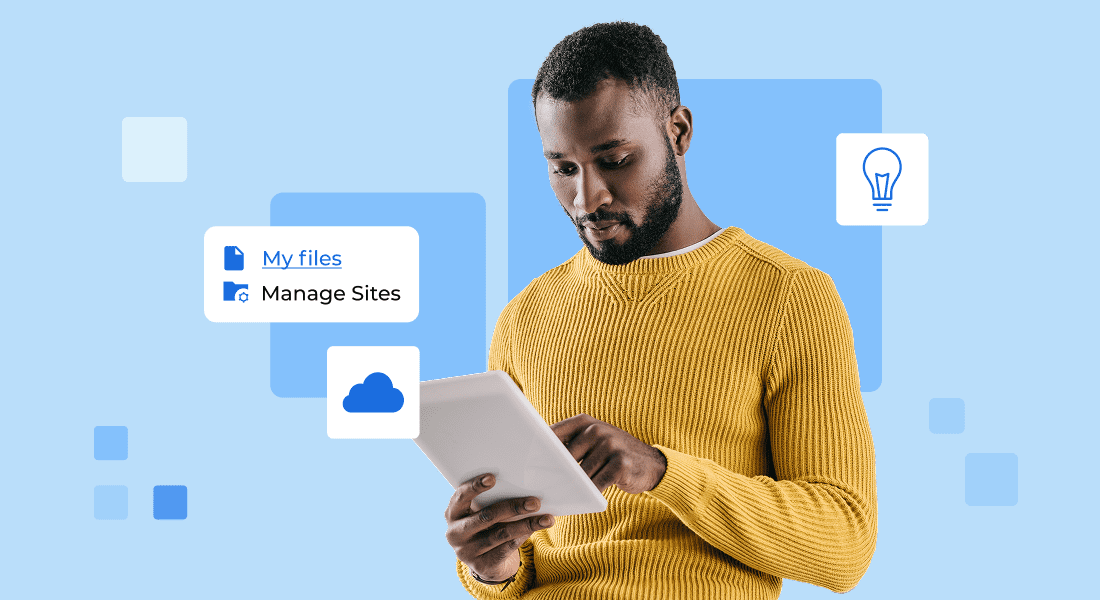
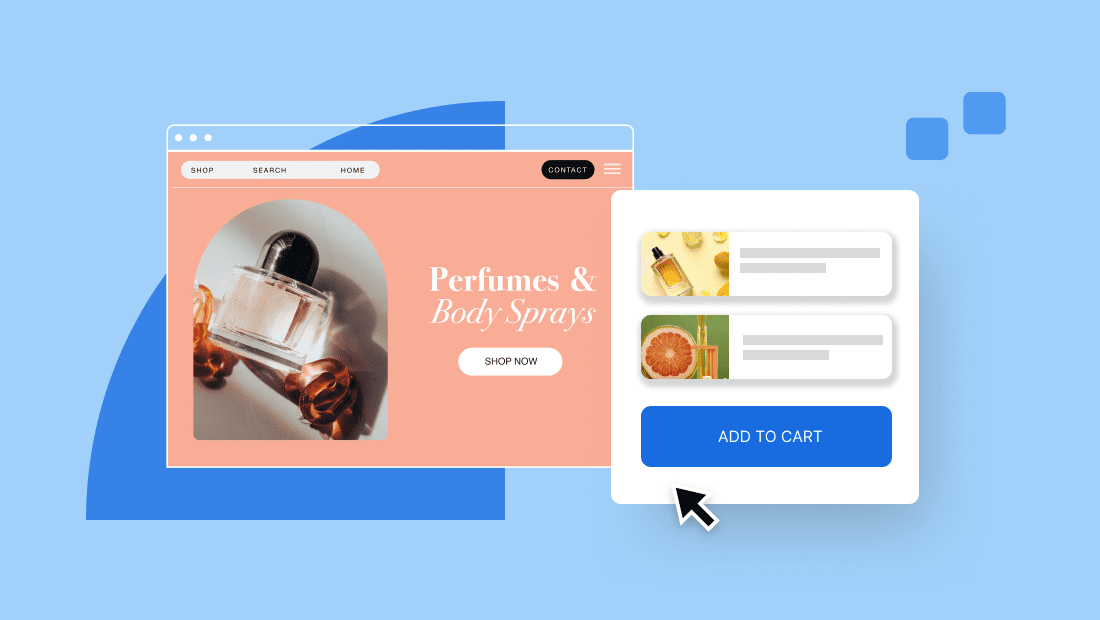
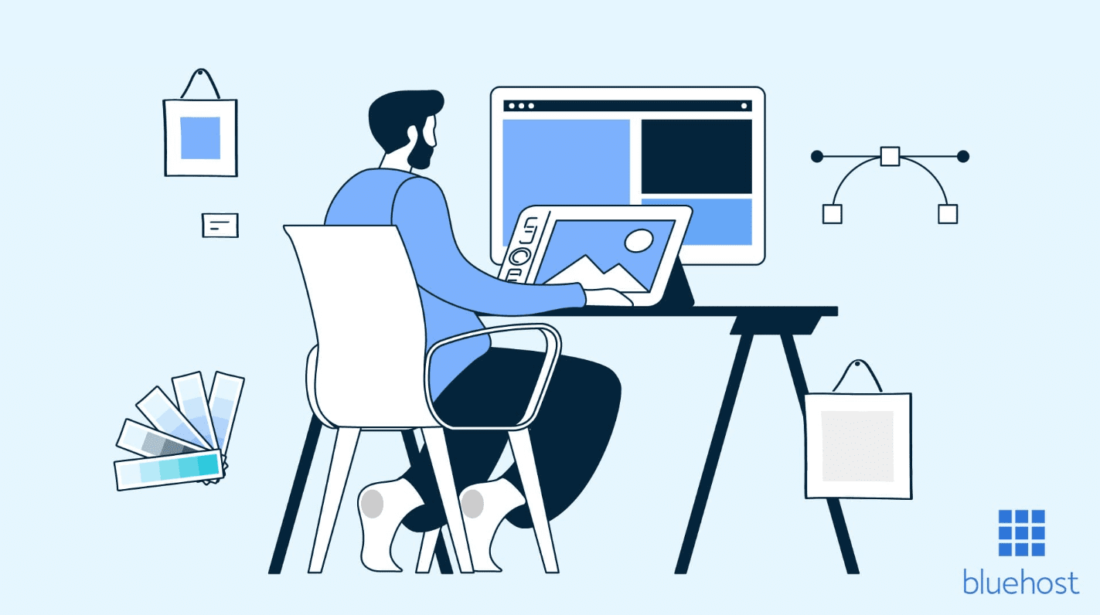
Ecrire un commentaire